在使用华为电脑的过程中,如果遇到耳机插入后没有声音的问题,可能会让使用者感到困惑。下面将为您详细解释可能的原因以及排查方法,助您快速解决这一困扰。...
2025-04-09 0 电脑
在使用电脑时,屏幕图标或文字出现重影是一种让人困扰的问题,这通常会影响到用户的视觉体验和工作效率。本文将为您提供一些实用的方法来调整和解决电脑图标文字重影的问题,帮助您恢复清晰的视觉效果。
图标或文字重影可能是由于多种因素引起的,其中包括显示器自身问题、显示设置不当、显卡驱动程序问题或是软件兼容性问题等。在调整之前,弄清楚重影的原因可以帮助我们采取更有效的解决措施。

调整显示分辨率
步骤:
1.右键点击桌面,选择“显示设置”。
2.在设置菜单中找到“显示分辨率”选项,并试着调整到推荐或较高的分辨率。
调整缩放与布局
有时候,未调整缩放比例也可能导致文字显示不正常。
步骤:
1.右键点击桌面,选择“显示设置”。
2.在新的窗口中找到“缩放与布局”选项,并调整适合您显示器的缩放比例。

显卡驱动程序过时或损坏,也可能造成显示问题。
步骤:
1.在搜索栏中输入“设备管理器”并打开。
2.展开“显示适配器”部分,找到您的显卡设备。
3.右键点击显卡设备,选择“更新驱动程序软件”并按照提示更新驱动程序。
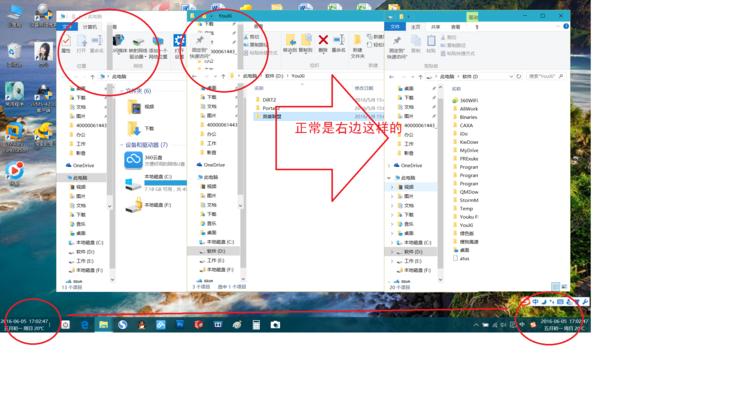
尝试更换不同的显示模式,有时也能解决重影问题。
步骤:
1.进入显卡控制面板(如NVIDIA控制面板或AMDRadeon设置)。
2.在显示设置中,尝试切换“显示模式”至“克隆模式”。
如果上述软件上的调整仍然无法解决问题,则可能需要检查您的显示器硬件了。
操作:
1.尝试更换另一条视频线缆,看是否是线缆接触不良或损坏。
2.将显示器连接到另一台电脑上测试,确认问题是否出在显示器本身。
Windows系统内置了一些工具来帮助用户校准显示器,以提供更好的视觉体验。
步骤:
1.打开“设置”应用程序,点击“系统”。
2.选择“显示”选项卡,然后点击“高级显示设置”。
3.在高级显示设置中,您可以使用“颜色校准”选项对显示器的色彩进行自定义校准。
如果以上方法都无法解决您的问题,那么可能需要联系显示器厂家的专业维修服务,以获取更深入的硬件检查。
综上所述,电脑图标或文字出现重影的原因多样,从调整显示设置到更换显卡驱动程序,再到硬件检查,我们有多种方法可以尝试解决。试着按照上述方法操作,相信您能够快速找到问题所在,并带来一个更舒适的电脑使用体验。
希望本文能够帮助您解决电脑图标文字重影的问题,如果您还有其他疑问,欢迎提出,我们会在下文解答。
标签: 电脑
版权声明:本文内容由互联网用户自发贡献,该文观点仅代表作者本人。本站仅提供信息存储空间服务,不拥有所有权,不承担相关法律责任。如发现本站有涉嫌抄袭侵权/违法违规的内容, 请发送邮件至 3561739510@qq.com 举报,一经查实,本站将立刻删除。
相关文章
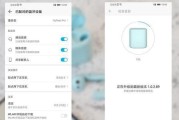
在使用华为电脑的过程中,如果遇到耳机插入后没有声音的问题,可能会让使用者感到困惑。下面将为您详细解释可能的原因以及排查方法,助您快速解决这一困扰。...
2025-04-09 0 电脑

在使用电脑过程中,我们常会遇到一个令人头疼的问题——电脑屏幕上频繁弹出各种小图标,这些可能是系统通知、第三方软件更新提醒或其他形式的弹窗。这种现象不仅...
2025-04-09 1 电脑
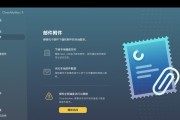
在日常使用电脑的过程中,邮箱客户端经常需要同步和处理邮件数据,这可能会消耗掉不少系统内存,特别是当邮件数量庞大,或者邮箱服务提供商没有合理设置邮箱服务...
2025-04-09 1 电脑
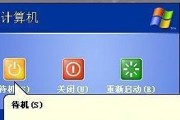
如何在电脑关机时关闭美文提示?当我们在使用电脑时,时常会遇到一些不必要的提示或弹窗,如美文提示,这些提示可能会在关机时出现,影响用户体验及操作效率...
2025-04-09 1 电脑
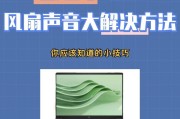
在使用电脑观看视频时,突然发现声音变得异常微弱,无疑会影响观看体验。电脑视频部分声音轻是什么原因造成的?又该如何调整呢?本文将从多个角度剖析这一问题,...
2025-04-09 2 电脑
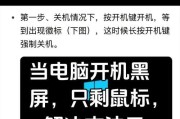
在当今高度数字化的工作环境中,使用多显示器设置已经成为许多专业人士的日常工作配置。然而,三屏显示设置有时可能会遇到黑屏的问题,这可能会严重妨碍工作流程...
2025-04-08 3 电脑